
Account Engagement : 拡張ランディングページの基本設定
先日、拡張ランディングページの準備についてご説明しましたが、拡張ランディングページを使用できるようにはなりましたでしょうか?
今回は拡張ランディングページの基本設定についてお伝えします。
1.基本設定画面の設定
”ランディングページ”タブから”新規”ボタンをクリックすると拡張ランディングページの作成画面が表示されます。

①”ランディングページ名”の入力と”キャンペーン”の設定
基本設定画面ではまず”ランディングページ名”を入力し、該当の”キャンペーン”を設定していきます。

②”バニティURL”の設定と”検索エンジンのインデックス化から除外”するかどうかの設定
次に”バニティURL”を設定します。トラッカードメインで設定したドメイン以降を、この”バニティURL”で設定した任意の文字列にすることができます。
例えばAccount Engagement で設定したトラッカードメインが"info.incnarcissus.com"であった場合、基本設定画面の”バニティURL”でaaaと設定すると”https://info.incnaricissus.com/aaa"というURLでランディングページが作成されます。
また、”検索エンジンのインデックス付けから除外”にチェックを入れるとGoogleやYahoo!等の検索エンジンでランディングページがひっかからないようにすることができます。
お伝えした方にのみ見せたいクローズ型のランディングページにしたい場合にはこちらにチェックをするのがおすすめです☺
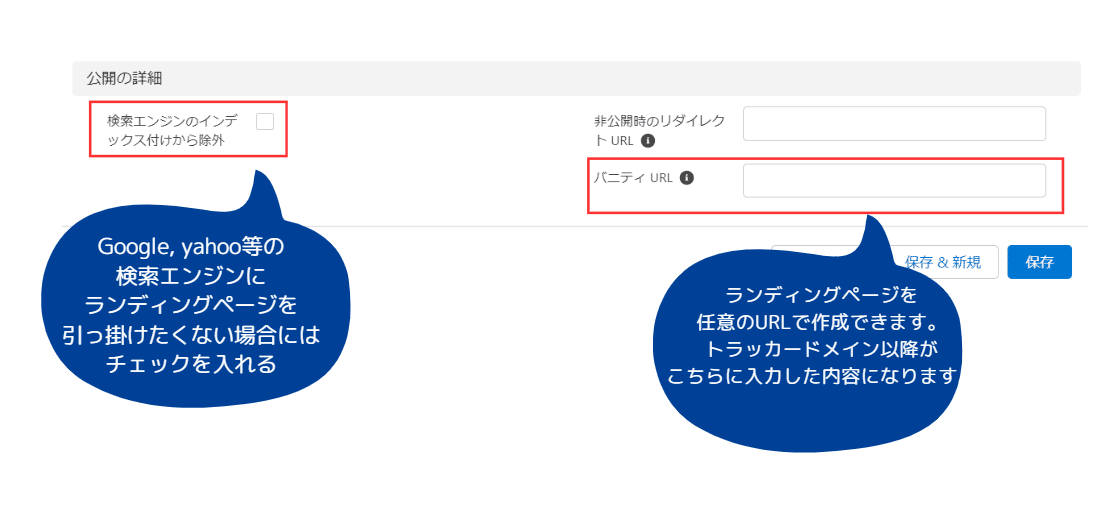
③”非公開時のリダイレクトURL”の設定
ランディングページを作成、公開した後に修正や他の何らかの都合で非公開にしたいことがあるかと思います。
この非公開時のリダイレクトURLにはLP非公開時、ランディングページのURLにアクセスしたお客様がいた際に、遷移させるリンク先を設定する箇所です。
例えばバニティURLをaaaに設定、ランディングページを”https://info.incnaricissus.com/aaa"で作成し公開、お客様にお知らせしたとします。
何らかの理由でページを非公開にしたが、そのタイミングでお客様が先のURLにアクセスをしてきたとします。その時に”https://info.incnaricissus.com/aaa”は表示されず、非公開時のリダイレクトURLに設定されているサイトが表示される、という仕組みです。
ちなみに、何も設定をしなかった場合には、トラッカードメインで設定されているURLに遷移することになります。

④保存をクリック
保存をクリックすると基本設定が保存され、ビルダーでの編集ができるようになります。
いかがでしたでしょうか?
拡張ランディングページの基本設定が上手くできていたら嬉しいです☺
今後、ビルダーでの編集についてもお伝えする予定があるのでお楽しみにして下さいね!
『ここをもう少し詳しく聞きたいな』『こちらは分かったけど、こちらはイマイチ分からないな…』そんな疑問質問も大歓迎です。Narcisussまでご相談下さいませ☺
